|
Word2007的图案填充跟图片填充是不同的,图片填充可以是用户自行搜罗的各样图片,图案填充则是选择word文档中已经预设好的各种图案类型,设置图案填充的前景色和背景色来填充字体。多样的图案丰富了艺术字制作的趣味性和表现力,使用户在制作过程中的选择更加多样化。下面我们将带领大家学习为艺术字设置图案填充的方法。 操作步骤 1 切换到【艺术字工具】—【格式】选项卡,在【艺术字样式】功能面板中单击【形状填充】,在弹出的下拉列表中,单击【图案】。
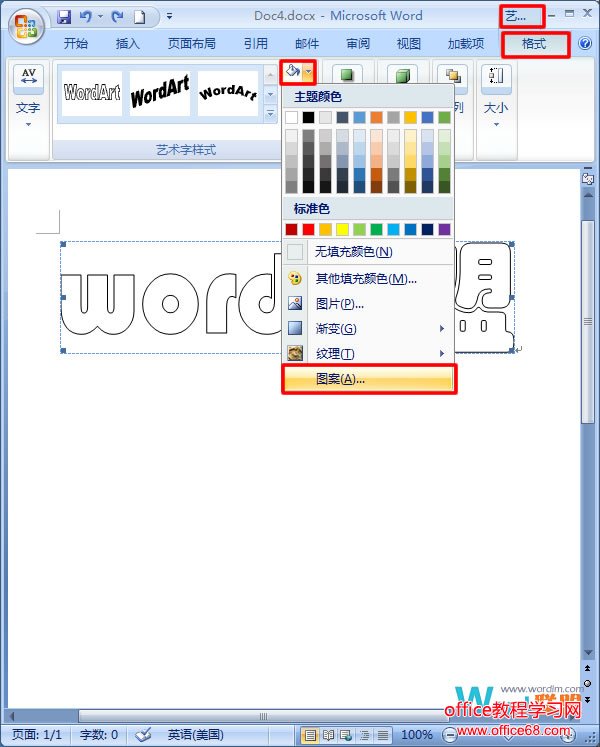 2 在弹出对话框的【图案】选项卡中,设置【前景】为【黄色】,【背景】为【蓝色】,在列表中选择图案类型,完毕后单击【确定】。
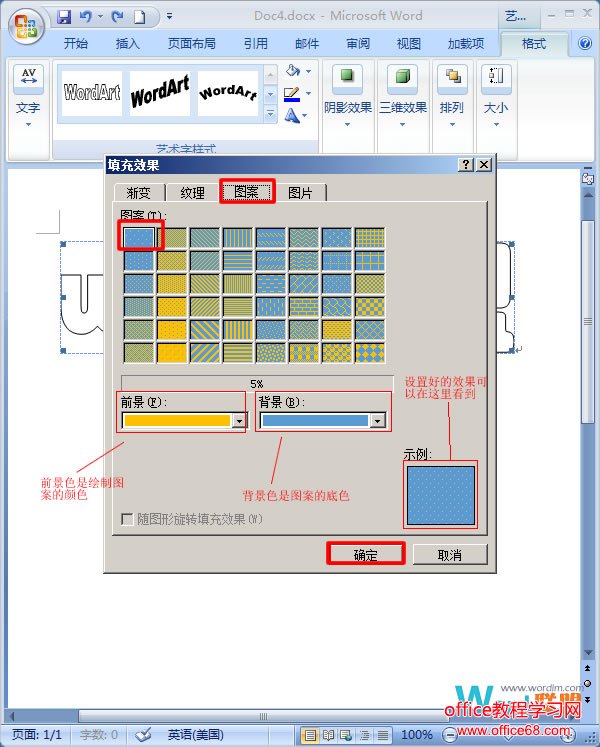 3 下图就是我们设置的蓝底黄点图案填充的艺术字效果。大家在选择颜色搭配的时候要选好,两色相衬和谐才能达到好看的效果。
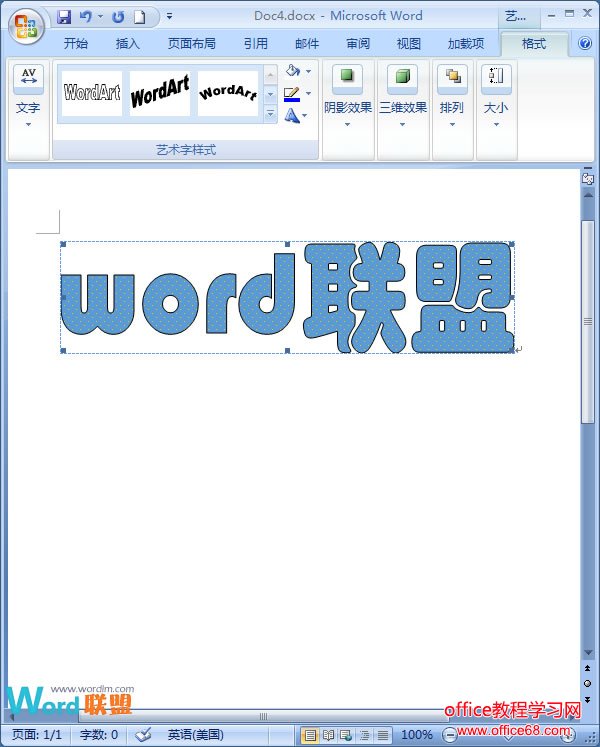 注意:在设置图案颜色的时候,注意区分前景色和背景色,而且不要将前景色和背景色设置为同一个颜色或太过相近的颜色,那样的话图案效果肉眼是无法领略的。另外还要提示一点,艺术字的形状填充中渐变,图案 ,图片,纹理这四种效果是可以混合使用的,如果要追求更多更好的效果,可以自己慢慢试着操作,看怎么搭配最好。 |